“錯誤-5000 / -69 / 13010/13014”“播放列表和歌曲無法同步”上面是遇到此問題時在屏幕上看到的最常見的警告短語 -iTunes播放列表未同步。
您去過這種情況嗎? 您確實想將iTunes播放列表中的所有歌曲都傳輸並複製到另一台設備上,但是由於上述通知一直在顯示,因此您無法繼續進行。
這僅意味著在您選擇的播放列表下同步或複制歌曲將無法正常工作。
在上述情況下,您必須研究可以應用的替代方法來解決和解決該問題。 這就是創建本文的原因。
我們將提供所有可能肯定會使您受益的解決方案,並最終使您解決iTunes播放列表無法在設備上同步的問題。
內容指南 第1部分:如何在iTunes中同步播放列表?第2部分:如何使用專業軟件應用程序同步播放列表第四部分:總結
本文將根據兩個主要條款來解決該問題的解決方案-通用或最常用的解決方案以及專業軟件應用程序的利用。 我們將要討論的iTunes播放列表不同步的第一種解決方案是最常見或通用的選擇。
在這裡,我們將為您分享眾多選擇。 如果您想嘗試以下所有選項或選擇一兩個進行測試,則由您決定。 讓我們從第一個開始討論。
您可以嘗試的第一種方法是更新您正在使用的裝置上的 iTunes 應用程式。 iTunes 播放清單不同步的問題可能是由於您使用的 iTunes 應用程式版本所致。以下是如何在 Mac 上更新應用程式或 Win陶氏電腦。
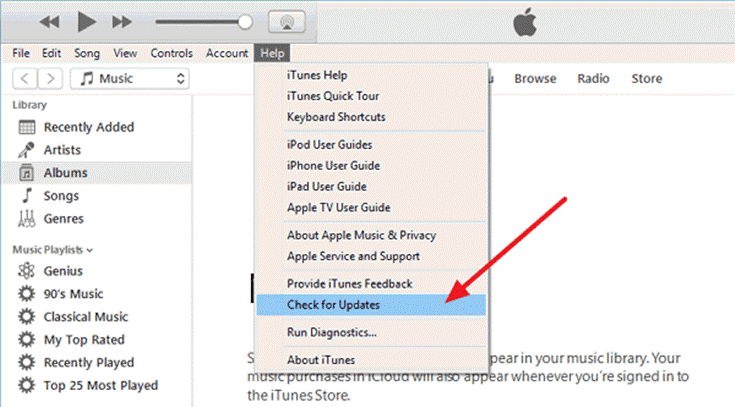
您是否在 iPhone 或 iPad 上使用 iTunes? 如果您這樣做了並且在 iTunes 播放列表未同步時碰巧遇到相同的問題,您可能需要考慮檢查是否有更新可用於您的設備軟件。 為了讓您查看此內容,必須遵循以下指南。
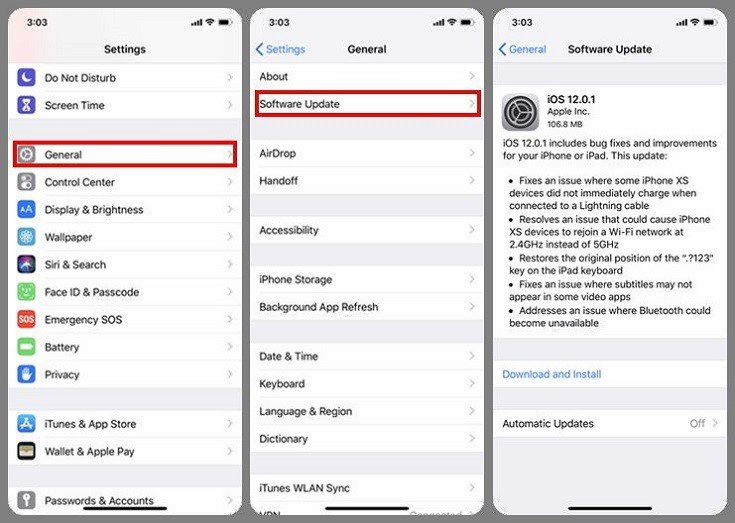
您可以嘗試的第三個選項是合併 iTunes 庫文件。 在某些情況下,保存在多個不同 iTunes 庫中的文件通常會導致 iTunes 播放列表不同步。 如果您對合併的過程感到疑惑,可以參考以下。
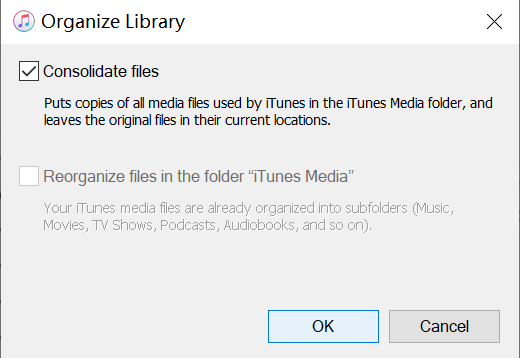
您的個人計算機的 安全軟件 這也可能是iTunes播放列表無法同步的原因之一。 有時,您設備的安全軟件正在阻止或阻礙同步過程。
您可以進行以下準備。
如果再次發生同一問題,則可能需要卸載設備當前正在使用的安全軟件。 完成同步過程後,您只需重新安裝安全軟件即可。
有時,同步iTunes播放列表失敗的原因可能是所使用的設備之間的連接。 請記住,必須始終考慮以下兩個條件。
如果您使用的是最新版本的iOS,則可能會遇到“iTunes比賽”。 如果您在設備上啟用了此功能,則將阻止您在便攜式設備和個人計算機之間實現成功的同步過程。 在執行同步過程之前,您必須禁用此功能。 為此,您只需要轉到設備的“設置”圖標並滾動或向下看,直到看到“音樂”按鈕。 屆時,您可以執行禁用過程。
該解決方案可能是可行且有效的。 從iTunes播放列表或一種或一種方法手動複製歌曲,將幫助您將歌曲從一台設備複製到另一台設備。 但是,這種方法可能很累並且很費時間。 這可能是上述六個項目中不能真正起作用的最後手段。
您可以做的另一種選擇是將您的 iCloud的 音樂庫上。 如果您的設備上的此功能已關閉,則實際上將無法同步。 為此,您只需轉到設備的“設置”按鈕,然後從列表中查找“音樂”選項即可。 您將在此處看到“ iCloud音樂庫”。 您需要確保必須切換按鈕 為了啟用它 或打開。
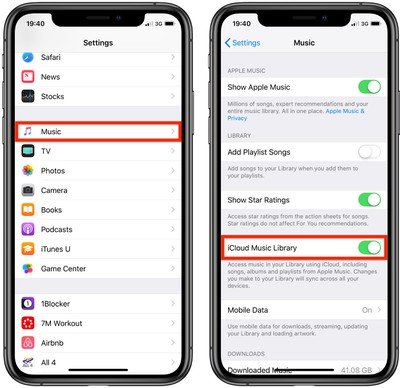
現在,我們學習了該問題的所有基本或常規(最常見)解決方案,現在我們將介紹可以使用的軟件應用程序。
如果同步過程仍然一團糟,並且您一直很沮喪以至於想要完成所有事情,那麼答案是使用專業的軟件應用程序。 在這一部分,我們將向您展示兩個可以幫助解決 iTunes 播放列表不同步的第三方工具 DumpMedia 蘋果音樂轉換器。
您可以使用的第一個工具是 DumpMedia Apple Music 音樂轉檔器。 您可以從其官方網站下載。
它有什麼作用呢?
隨著使用這個 DumpMedia Apple Music Converter,您可以獲取您喜愛的 iTunes 播放列表中的所有歌曲。 您也可以刪除播放列表 iTunes 播放列表到 Spotify 容易。 無需同步,因為您可以使用USB電纜或專業傳輸軟件應用程序將所有歌曲保存到設備中。
除了 DumpMedia Apple Music Converter,您也可以嘗試 iSkysoft Transfer。 如果您仍然面臨同步問題,則可以依靠此工具。 除了能夠傳輸歌曲外,您還可以在此應用程序中處理語音備忘錄。 而且,為此,您只需要按照下面所述的簡單步驟操作即可。
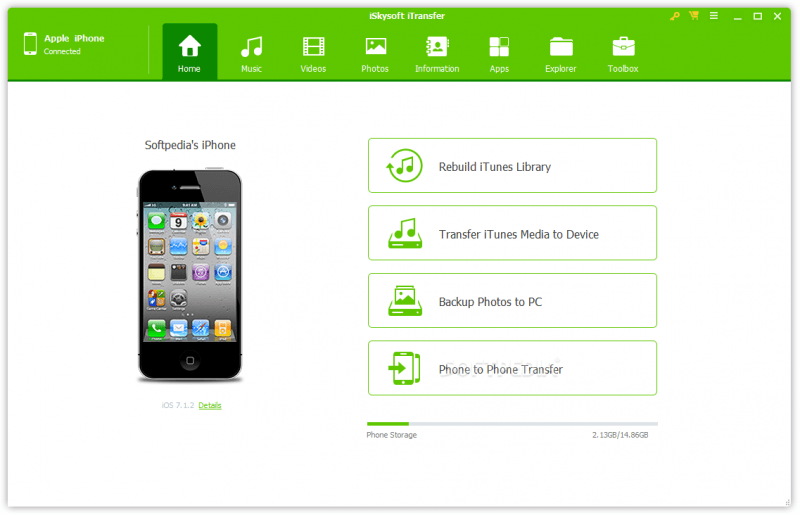
現在,將您喜歡的iTunes播放列表同步到另一台設備不再是問題。 是! 您沒看錯。 實際上,您可以使用很多選項-屬於一般或最普通選項的選項,或者可以在網絡上看到的專業軟件應用程序。
請記住,在選擇使用哪種替代方案時,您必須非常敏銳,並且必須仔細研究每一個細節,以便獲得可以利用的最佳工具。
如果您仍然有其他想法,可以隨時共享以下部分中的所有內容。 分享是關懷!
